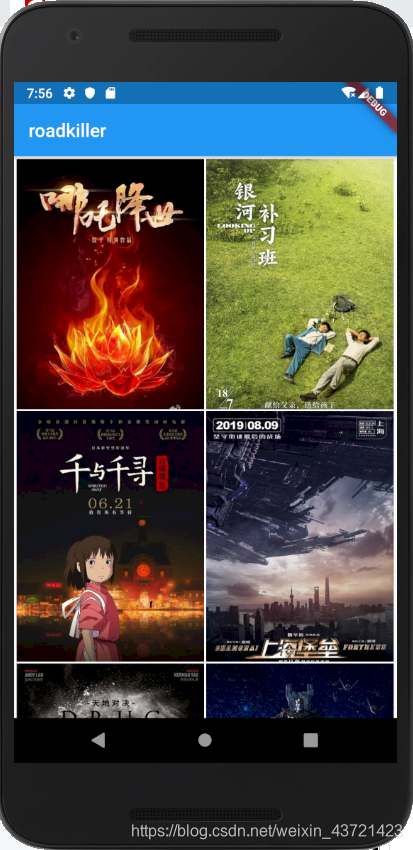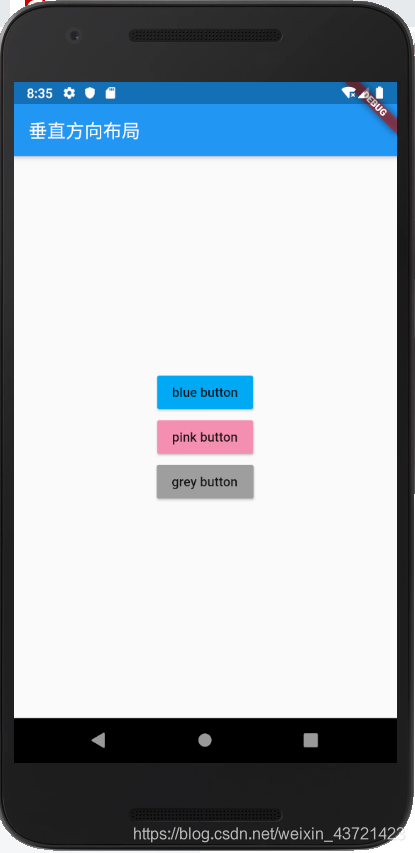- 1【Android 逆向】Android 中常用的 so 动态库 ( /system/lib/libc.so 动态库 | libc++.so 动态库 | libstdc++.so 动态库 )
- 2三大框架SSM基础知识点_ssm框架
- 3Quake4的gui_r语言关于quake实验
- 4【扩散模型】3、Stable Diffusion 原型 | High-Resolution Image Synthesis with Latent Diffusion Models_潜在扩散模型 img to img
- 5Dlib模型之驾驶员疲劳检测一(眨眼)_dlib疲劳检测
- 6uniapp开发小程序登录功能并获取token_uniapp接收token
- 7java图表库_Java版ECharts图表库ECharts-Java
- 8Android不经过第三方\官方SDK直接使用Intent快捷实现QQ微信分享_android 不是有第三方sdk分享网页链接
- 9OpenHarmony开源鸿蒙无人机来了_鸿蒙系统与无人机连接
- 10嵌入式linux之QT交叉编译环境搭建(最简单实测通用版)
Flutter开发五、常用组件与页面布局_flutter sizebox 右对齐
赞
踩
目录
adding,margin和decoration内外边距和背景边框
Flutter万物皆组件(Widget)
前言
widget
StatelessWidget和StatefulWidget是flutter的基础组件,日常开发中自定义Widget都是选择继承这两者之一(并不是只有这两种)。两者的区别在于状态的改变,两种widget都是继承自Widget类。
- StatelessWidget面向那些始终不变的UI控件,比如标题栏中的标题, 常见的有Container、ScrollView等;
- 而StatefulWidget则是面向可能会改变UI状态的控件,比如有点击反馈的按钮,常见的有CheckBox、AppBar、TabBar等。
- 一个StatelessWidget可以用多个不同的BuildContext构建,而一个StatefulWidget会为每个BuildContext创建一个State对象。
StatefulWidget的创建需要指定一个State,在需要更新UI的时候调用setState(VoidCallback fn),并在VoidCallback中改变一些变量数值等,组件会重新build以达到刷新状态也就是刷新UI的效果。
State
作用
在widget构建的时候可以被同步读取
在widget的生命周期中可能会被改变生命周期
created:当State对象被创建时候,State.initState方法会被调用;
initialized:当State对象被创建,但还没有准备构建时,State.didChangeDependencies在这个时候会被调用;
ready:State对象已经准备好了构建,State.dispose没有被调用的时候;
defunct:State.dispose被调用后,State对象不能够被构建
MaterialApp
表示一个应用了 Material 界面风格的应用程序,它封装了应用程序实现 Material Design 所需要的一些widget,大多数项目的界面都应该基于
MaterialApp进行呈现。
Scaffold脚手架容器组件
该组件是页面结构的脚手架,包含了页面的基本组成单元,例如:
appBar【头部导航条区域】
body【页面主题内容区域】
drawer【侧边栏抽屉区域】
bottomNavigationBar【底部tabBar区域】
floatingActionButton【右下角浮动按钮区域】
基础组件
文本组件Text Widget
child里的属性
textAlign:文本的对齐方式
- center: 文本以居中形式对齐,这个也算比较常用的了。
- left:左对齐,经常使用,让文本居左进行对齐,效果和start一样。
- right :右对齐,使用频率也不算高。
- start:以开始位置进行对齐,类似于左对齐。
- end: 以为本结尾处进行对齐,不常用。有点类似右对齐.
maxLines:设置最多显示的行数,溢出部分默认不显示,可以通过overflow设置
overflow:溢出文字显示方式
- clip:直接切断,剩下的文字就没有了,不太友好。
- ellipsis:在后边显示省略号,体验性较好,常用。
- fade: 溢出的部分会进行一个渐变消失的效果,上线的渐变,不是左右。
style属性的内容比较多可参考api
TextStyle里的属性:
- fontSize:文字大小
- color:设置文字颜色,一般用color:color.fromARGB()
- decoration: TextDecoration.underline,//下划线,也有其他的
- decorationStyle: TextDecorationStyle.solid,//实线
效果:字体大小为25.0,颜色为粉红色,并且有一个下划线。
汇总
手势组件GestureDetector
按钮组件
Flutter开发六、MaterialButton风格按钮以及按钮自适应
图片组件Image
- Image.asset:加载资源图片,就是加载项目资源目录中的图片,会增大打包的包体体积,用的是相对路径。
- Image.network:网络资源图片。
- Image.file:加载本地图片,就是加载本地文件中的图片,这个是一个绝对路径,跟包体无关。
- Image.memory: 加载Uint8List资源图片。
child里的属性
fit控制图片拉伸和挤压
BoxFit.fill:全图显示,图片会被拉伸,并充满父容器。
BoxFit.contain:全图显示,显示原比例,可能会有空隙。
BoxFit.cover:显示可能拉伸,可能裁切,充满(图片要充满整个容器,还不变形)。
BoxFit.fitWidth:宽度充满(横向充满),显示可能拉伸,可能裁切。
BoxFit.fitHeight :高度充满(竖向充满),显示可能拉伸,可能裁切。
BoxFit.scaleDown:效果和contain差不多,但是此属性不允许显示超过源图片大小,可小不可大。
colorBlendMode图片混合模式能让图片改变颜色
- color:是要混合的颜色,如果你只设置color是没有意义的。
- colorBlendMode:是混合模式,相当于我们如何混合。
repeat图片重复铺满
ImageRepeat.repeat : 横向和纵向都进行重复,直到铺满整个画布。
ImageRepeat.repeatX: 横向重复,纵向不重复。
ImageRepeat.repeatY:纵向重复,横向不重复。
CircleAvatar圆形头像
提供圆形的用户头像区域,使用起来比较简单,示例代码如下:
单选框和复选框
Checkbox
单选开关
裁剪组件
Clip的相关组件:
ClipOval:圆形裁剪
ClipRRect:圆角矩形裁剪
ClipRect:矩形裁剪
ClipPath:路径裁剪
透明度组件opacity
Visibility控制子组件是否可见的组件
容器组件
脚手架-文章开头
Container容器
是一个组合类的容器组件,不参与最终的渲染
Container(容器控件)在Flutter是经常使用的控件,它就相当于我们HTML里的
<div>标签,每个页面或者说每个视图都离不开它
child里的属性
alignment属性:容器子内容的对齐方式
bottomCenter:下部居中对齐。botomLeft: 下部左对齐。bottomRight:下部右对齐。center:纵横双向居中对齐。centerLeft:纵向居中横向居左对齐。centerRight:纵向居中横向居右对齐。topLeft:顶部左侧对齐。topCenter:顶部居中对齐。topRight: 顶部居左对齐
设置宽、高和颜色属性
width:设置为double.infinity可以强制在宽度上撑满
height:设置为double.infinity可以强制在高度上撑满。
adding,margin和decoration内外边距和背景边框
padding内边距为10,EdgeInsets.fromLTRB(value1,value2,value3,value4)分别代表左、上、右、下
margin外边距为10,分开设置也是fromLTRB
margin: const EdgeInsets.all(10.0),decoration设置背景和边框
背景加入一个渐变(设置了decoration,不要再设置color属性了)
红色边框
SizeBox装饰类容器
可以设置具体尺寸的控件,child不为null时,如果设置宽高,则强制显示宽高,如果没有设置,则自适应;如果child为null时,可当做间隔使用
DecoratedBox装饰类容器
可以在其子组件绘制前(或者绘制后)绘制一些装饰,如背景、边框、渐变等
SafeArea安全区域
留出刘海和底部的安全区域,很好的解决刘海屏兼容问题
SafeArea(child: Text("Text"))可滚动组件
列表组件ListView
- 使用ListView,然后在他的内部
children中,使用了widget数组,因为是一个列表,所以它接受一个数组- ListView是最常用的可滚动组件之一,它可以沿一个方向线性排布所有子组件,并且它也支持基于Sliver的延迟构建模型
示例
图片列表
ScrollDirection横向列表
- Axis.horizontal:横向滚动或者叫水平方向滚动。
- Axis.vertical:纵向滚动或者叫垂直方向滚动。
- 不设置垂直滚动
保持列表项的数据状态
多个列表页之间的动态切换,保持每个列表项的滚动距离、数据状态等信息,可以实现 AutomaticKeepAliveClientMixin特征,来保持列表项的滚动状态
监听列表是否滚动到页面底部
添加/清理 controller 滚动控制器
嵌套组件分离
声明一个List的类
在MyAPP类里直接使用这个类
动态加载列表
List集合
List是Dart的集合类型之一
var myList = List(): 非固定长度的声明。var myList = List(2): 固定长度的声明。var myList= List<String>():固定类型的声明方式。var myList = [1,2,3]: 对List直接赋值。List传递和接收
传递
MyApp类接收
这是一个构造函数,除了Key,增加了一个必传参数,
@required意思必传。:super如果父类没有无名无参数的默认构造函数,则子类必须手动调用一个父类构造函数。
动态列表ListView.builder()
运行main方法
网格视图GridView
GridView,顾名思义就是我们用来做网格的,通常我们用来做相册,或者网格状的展示栏
- padding:表示内边距,这个小伙伴们应该很熟悉。
- crossAxisSpacing:网格间的空当,相当于每个网格之间的间距。
- crossAxisCount:网格的列数,相当于一行放置的网格数量。
- childAspectRatio:宽高比,这个值的意思是宽是高的多少倍,如果宽是高的2倍,那我们就写2.0,如果高是宽的2倍,我们就写0.5。希望小伙伴们理解一下。
布局组件
上面已讲到容器组件Container,布局出来child:Container()盒子还有Row和Column
Row横向布局
水平方向排布组件,不会自动换行
children【子元素】
mainAxisAlignment【横向对其方式】
crossAxisAlignment【纵向对其方式】
Column纵向布局
垂直方向排布组件,不会自动换行
children【子元素】
mainAxisAlignment【纵向对其方式】
crossAxisAlignment【横向对其方式】
要占满整个竖直方向的屏幕,加Expanded
水平布局:Expanded
- 可以使Row、Column、Flex等,子组件在其主轴上展开并填充可用空间,撑开父组件。必须使用在Row、Column、Flex等
- 主要用来控制 flex 布局的占位宽度。需要用在
Row或Column子组件内部。
弹性布局Flex
如h5当中的弹性盒子布局,Row和Column都继承自Flex,参数也基本一致所以可以使用Row和Column来代替Flex
流式布局Wrap、Flow
Wrap和Row类似,如果一行控件不够会自动换行
Flow和Column类似,如果一列控件不够会自动换行
层叠布局Stack、positioned
- 类似绝对定位,往往与Positioned联合使用,子组件可以根据父容器四个角的位置来确定自身的位置。绝对定位允许子组件堆叠起来(按照代码中声明的顺序)。
- 想要在图片上面层叠放一些字或者Container,就需要采用层叠布局,Stack
- 注意alignment里的FractionalOffset的使用
相对定位Align
Align组件可以调整子组件的位置,并且可以根据子组件的宽高来确定自身的宽高
补充
AppBar导航条
页面的导航条区域,示例代码如下:
底部TabBar
通常配合
Scaffold组件的bottomNavigationBar属性一起使用,用来渲染底部的 TabBar 效果。
- TabBar 最好和有状态页面配合使用
- TabBar 必须指定 TabController 控制器,用来控制 TabBar 的切换
- 如若不指定 TabController 控制器,也可以使用 DefaultTabController 组件,把 TabBar 组件包裹起来,同时提供需要切换的页面个数即可
- TabController 必须用在拥有 TickerProviderStateMixin 或 SingleTickerProviderStateMixin 特征的类中,因此,必须让 TabController 所在的类实现此特征,
class _HomePageState extends State<HomePage> with SingleTickerProviderStateMixin { }Drawer侧边栏抽屉
DrawerHeader头部
卡片布局:
宽度撑满:FractionallySizedBox
宽度不撑满:ClipRRect
布局从左到右进行排列,并且自动换行:Wrap
列表ListView
继承来减少嵌套
listView下进行动态卡片布局
其他:跨平台应用Flutter框架开发:https://blog.csdn.net/qq_44695727/category_11093329.html
Flutter学习路线-按次路线学习顺畅无比:https://jspang.com/detailed?id=58
Flutter实战视频-移动电商 (第69节更新):https://jspang.com/detailed?id=53#toc28
大佬统计的三百多个组件:http://laomengit.com/flutter/widgets/Form.html
在Flutter中构建布局 - Flutter中文网 :https://flutterchina.club/tutorials/layout/#common-layout-widgets